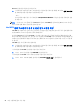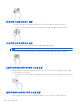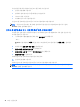User Guide-Windows 8.1
Miracast 를 열려면 다음과 같이 하십시오.
▲
시작 화면의 오른쪽 상단 또는 오른쪽 하단 가장자리를 가리켜 참 메뉴를 표시하고 장치, 프로젝트
를 차례로 클릭한 다음 화면의 설명에 따릅니다.
– 또는 –
일부 컴퓨터 모델의 경우 시작 화면에서 HP Quick Access Miracast 아이콘을 클릭한 후 화면의 설명
을 따릅니다.
참고: 가지고 있는 디스플레이 종류(Miracast 호환 또는 Intel WiDi)를
알아보려면, TV 또는 보조 디스플
레이 장치와 함께 제공된 설명서를 참조하십시오.
Intel WiDi 인증 디스플레이 검색 및 연결(일부 모델만 해당)
Intel WiDi 를 사용하여 무선으로 사진, 음악 또는 동영상과 같은 개별 파일을 보여 주거나 전체 컴퓨터 화
면에는 TV 또는 보조 디스플레이 장치에 복제합니다.
프리미엄 Miracast 솔류션인, Intel WiDi 는 사용하기 쉽고 보조 디스플레이 장치를 원활하게 연결; 전체
화면 복제 제공; 맟 향상된 속도, 품질 및 크기 조정합니다. Intel WiDi 미디어 공유(일부 모델만 해당)는 멀
티태스킹을 쉽게
해주고 개별 미디어 파일을 선택하여 보조 디스플레이 장치로 보낼 수 있는 도구를 제
공 합니다.
Intel WiDi 인증 디스플레이에 연결하려면:
▲
시작 화면의 오른쪽 상단 또는 오른쪽 하단 가장자리를 가리켜 참 메뉴를 표시하고 장치, 프로젝트
를 차례로 클릭한 다음 화면의 설명에 따릅니다.
시작 화면에서 Intel WiDi 를 열려면 다음과 같이 하십시오.
▲
Intel WiDi 를 입력한 다음
Intel WiDi 를 클릭 합니다.
시작 화면에서 Intel WiDi 미디어 공유를 열려면 다음과 같이 하십시오.
▲
Intel WiDi 미디어 공유를 입력한 다음 Intel WiDi 미디어 공유를 클릭합니다.
24
4 장 엔터테인먼트 기능 사용